Tutorial Konfigurasi DHCP pada mikrotik
Konfigurasi DHCP pada mikrotik – setelah sebelumnya kita telah belajar Konfigurasi IP address , pada materi ini kita akan membahas cara melakukan konfigurasi DCHP Server dan DHCP Client pada Router mikrotik.
Pada materi ini kita akan belajar dynamic host configuration protocol atau biasa disebut DHCP . DHCP adalah otomatisasi distribusi alamat IP dalam jaringan. Client atau perangkat tidak perlu lagi melakukan konfigurasi alamat IP yang memakan waktu secara manual seperti yang dilakukan pada materi konfigurasi IP address, selain IP address DHCP juga mendistribusikan Default Gateway dan DNS Server. Perangkat yang mendistribusikan IP address adalah DHCP server sedangkan yang menerima IP address adalah DHCP Client. Router Mikrotik dapat bertindak sebagai DHCP server maupun DHCP client atau keduanya secara bersamaan.
Pada materi ini kita akan belajar dynamic host configuration protocol atau biasa disebut DHCP . DHCP adalah otomatisasi distribusi alamat IP dalam jaringan. Client atau perangkat tidak perlu lagi melakukan konfigurasi alamat IP yang memakan waktu secara manual seperti yang dilakukan pada materi konfigurasi IP address, selain IP address DHCP juga mendistribusikan Default Gateway dan DNS Server. Perangkat yang mendistribusikan IP address adalah DHCP server sedangkan yang menerima IP address adalah DHCP Client. Router Mikrotik dapat bertindak sebagai DHCP server maupun DHCP client atau keduanya secara bersamaan.
Mikrotik sebagai DHCP Client
Pada contoh ini, untuk meperoleh IP address dari ISP, Router
Mikrotik akan bertindak sebagai DHCP client. Teman-teman dapat melakukan
konfigurasi DHCP Client pada menu “IP->DHCP Client” kemudian klik tombol
tambah (+).
Parameter interface defenisikan sebagain interface yang
terhubung dengan DHCP server dalam contoh ini yang terhubung dengan ISP yaitu
ether1. Karena kita ingin semua traffic ke internet menggunakan
jalur koneksi dari ISP, maka Use-Peer-DNS=yes dan Add-Default-Route=yes.
Terdapat beberapa parameter yang bisa disesuaikan dengan
kebutuhan jaringan;
Interface : Pilihlah interface yang sesuai yang terkoneksi
ke DHCP Server
Use-Peer-DNS : Bila kita hendak menggunakan DNS server
sesuai dengan informasi DHCP
Use-Peer-NTP : Bila kita hendak menggunakan informasi
pengaturan waktu di router (NTP) sesuai dengan informasi dari DHCP
Add-Default-Route : Bila kita menginginkan default route
kita mengarah sesuai dengan informasi DHCP
Sampai langkah ini, seharunya Router sudah
mendapatkan IP Address dengan status Bound dan bisa akses ke internet. Teman-teman dapat melakukan tes Ping google.com pada menu "new terminal" .
Selanjutnya lakukan setting DHCP Server untuk distribusi IP
Address ke arah jaringan lokal /LAN
Mikrotik Sebagai DHCP Server
DHCP server akan sangat tepat diterapkan jika pada jaringan
memiliki user yang sifatnya dinamis, dengan jumlah yang tidak tepat dan selalu
berubah. Teman-teman dapat melakukan
konfigurasi DHCP server pada menu “IP->DHCP Server->klik DHCP setup”.
Dengan DHCP setup, Wizard akan menuntun teman-teman untuk
melakukan konfigurasi dengan menempilkan kotak dialog setiap langkahnya.
Langkah pertama kita diminta untuk menentukan interface yang
akan bertindak sebagai DHCP Server, pada contoh ini kita akan menggunakan
ether2, selanjutnya klik next,
Sebelumnya pada materi konfigurasi IP address teman-teman
telah melakukan konfiigurasi IP address 192.168.1.1/24 pada ether2 maka pada
penentuan DHCP address space akan otomatis mengambil segment IP yang sama.
Apabila sebelumnya interface belum terdapat IP bisa tentukan pada langkah ini.
Selanjutnya, kita diminta menentukan IP Address yang
akan digunakan sebagai default-gateway oleh DHCP Client nantinya. Secara
otomatis wizard akan menggunakan IP Address yang terpasang pada interface
ether2.
Tentukan IP Address yang akan di-distribusikan ke Client.
Secara otomatis wizard akan mengisikan host ip pada segment yang telah digunakan.
Pada contoh ini, IP 192.168.1.1 tidak masuk dalam Addresses To Give Out, sebab
IP tersebut sudah digunakan sebagai gateway dan tidak akan di-distribusikan ke
Client.
DHCP Client akan melakukan request DNS ke server mana. Secara
otomatis wizard akan mengambil informasi setting DNS yang telah dilakukan pada
menu /IP DNS . Tetapi bisa juga jika kita ingin menentukan request DNS Client
ke server tertentu dengan cara klik tombol panah . Contoh ini saya
menambahkan open DNS Google yaitu 8.8.8.8
Langkah terakhir
kita diminta untuk menentukan Lease-Time, yaitu berapa lama waktu sebuah IP
Address akan dipinjamkan ke Client. Untuk menghindari penuh / kehabisan IP,
setting Lease-Time jangan terlalu lama, misalkan 10 menit saja. Format penulisan “Jam:Menit:Detik”
Sampai langkah ini, jika di klik Next akan tertampil pesan yang
menyatakan bahwa setting DHCP telah selesai.
Lakukan konfigurasi
pada Client dalam hal ini laptop teman untuk mendapatkan IP address secara
otomatis
Seharusnya sampai
disini laptop sudah memiliki IP address yang diberikan oleh DHCP server,
teman-teman dapat melihat informasi IP pada Command Promt/terminal dengan
mengetikkan perintah “ipconfig” untuk Windows, “ifconfig” untuk Linux lihat
pada bagian Ethernet .
Untuk melihat daftar
IP yang dipinjamkan ke client dapat dilihat pada tab “leases”.
Ok teman-teman terima kasih sekian materi DHCP Server dan DHCP Client pada Router MikroTik. Selanjutunya kita akan belajar Firewall.
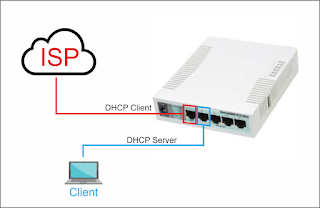















0 komentar:
Posting Komentar